Пользователи операционных систем предыдущего поколения Windows 7 и Windows 8 столкнулись с неприятной проблемой. Все дело оказалось в обновленном диалоге, предлагающем обновить платформу до более современной Windows 10, пишет РГ со ссылкой на Daily Dot.
По словам эксперта Брэда Чакоса, хитрость кроется в том, что нажатие на крестик в правом углу окна операционная система интерпретирует как согласие на апдейт системы, в то время как раньше это же действие означало отказ пользователя от загрузки и установки обновления.
Теперь же, для того чтобы отказаться от обновления Windows, пользователю необходимо воспользоваться ссылкой «Click here to change upgrade time or cancel scheduled upgrade» («Нажмите здесь, чтобы изменить время обновления или отменить запланированное обновление»). В этом случае от установки апдейта можно будет отказаться.
В том случае если обновление все-таки произошло, у пользователей есть возможность отменить его. Для этого в меню «Пуск» необходимо открыть пункт «Настройки», выбрать раздел «Обновления и безопасность», после чего перейти в раздел «Восстановление». Там можно будет вернуться к использованию Windows 7 или 8 — в зависимости от того, что было установлено на компьютере изначально.


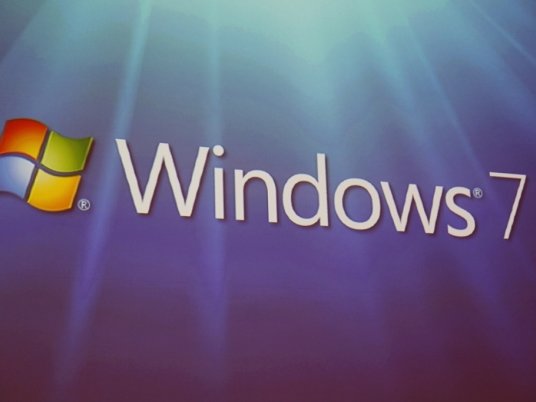







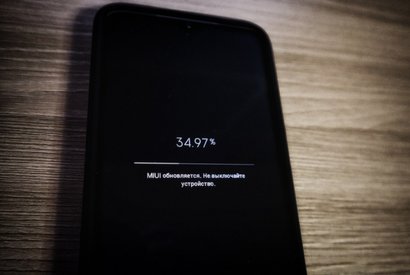
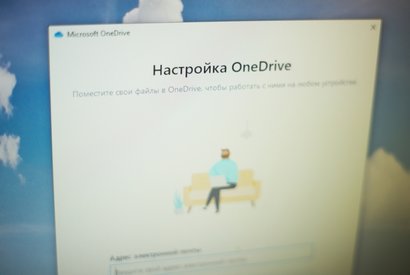













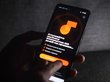

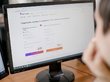
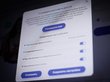

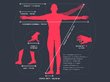




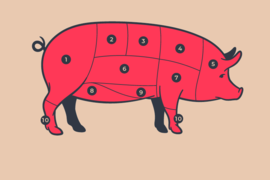







Можете нагуглить про отключение указателей ввода например, которые со времен вин2000 по сей день починить не могут.
Да и невыгодно майкам делать работоспособным откат, с бизнес-моделью не вяжется.
Обмануть, то есть "втиснуть" лишний софт (типа Гугл Хром или Бар) норовят многие программы - просто приходится внимательно смотреть- на какую "капу" нажимаешь. А винда 10 не так уж и плоха,особенно,если выкинуть магазин, приложения и прочую ненужность.
Специализированный софт на последних системах крайне неусточво работает. Пришлось со всех компов сносить новые ОС и ставить семерки.
Плюс ко всему, десятка блокирует некоторый софт, непонятно почему считая его пиратским, хотя все лицензии имеются. После долгой ругани со службой поддержки винды, послали их на три буквы и установилу семерку.
Создаём spyuninst.bat
Добавляем строки
wusa.exe /uninstall /kb:3068708
wusa.exe /uninstall /kb:3075249
wusa.exe /uninstall /kb:3022345
wusa.exe /uninstall /kb:3080149
wusa.exe /uninstall /kb:3035583
wusa.exe /uninstall /kb:2952664
wusa.exe /uninstall /kb:3021917
Потом запускаем от имени администратора и удаляем,во время поиска вас уведомит есть такое обновление или нет,если
есть удаляем перезагрузку отменяем до последнего удаленного обновления. Кстати тут имеются обновления на Windows 7
и на Windows 8 Если что могут быть и не найдены такие обновления.
@echo off
echo ==============
echo =========== For anon. By anon. ==========
echo ==============
echo = Original paste: pastebin.com/mz4AAMQ0 =
echo ==============
echo Step 1: Delete Updates...
echo Delete KB2976978 (telemetry for Win8/8.1)
start /w wusa.exe /uninstall /kb:2976978 /quiet /norestart
echo Delete KB3075249 (telemetry for Win7/8.1)
start /w wusa.exe /uninstall /kb:3075249 /quiet /norestart
echo Delete KB3080149 (telemetry for Win7/8.1)
start /w wusa.exe /uninstall /kb:3080149 /quiet /norestart
echo Delete KB3021917 (telemetry for Win7)
start /w wusa.exe /uninstall /kb:3021917 /quiet /norestart
echo Delete KB3022345 (telemetry)
start /w wusa.exe /uninstall /kb:3022345 /quiet /norestart
echo Delete KB3068708 (telemetry)
start /w wusa.exe /uninstall /kb:3068708 /quiet /norestart
echo Delete KB3044374 (Get Windows 10 for Win8.1)
start /w wusa.exe /uninstall /kb:3044374 /quiet /norestart
echo Delete KB3035583 (Get Windows 10 for Win7sp1/8.1)
start /w wusa.exe /uninstall /kb:3035583 /quiet /norestart
echo Delete KB2990214 (Get Windows 10 for Win7 without sp1)
start /w wusa.exe /uninstall /kb:2990214 /quiet /norestart
echo Delete KB2990214 (Get Windows 10 for Win7)
start /w wusa.exe /uninstall /kb:2990214 /quiet /norestart
echo Delete KB2952664 (Get Windows 10 assistant)
start /w wusa.exe /uninstall /kb:2952664 /quiet /norestart
echo Delete KB3075853 (update for "Windows Update" on Win8.1/Server 2012R2)
start /w wusa.exe /uninstall /kb:3075853 /quiet /norestart
echo Delete KB3065987 (update for "Windows Update" on Win7/Server 2008R2)
start /w wusa.exe /uninstall /kb:3065987 /quiet /norestart
echo Delete KB3050265 (update for "Windows Update" on Win7)
start /w wusa.exe /uninstall /kb:3050265 /quiet /norestart
echo Delete KB3075851 (update for "Windows Update" on Win7)
start /w wusa.exe /uninstall /kb:971033 /quiet /norestart
echo Delete KB2902907 (description not available)
start /w wusa.exe /uninstall /kb:2902907 /quiet /norestart
echo Step 2: Blocking Routes...
route -p add 23.218.212.69 MASK 255.255.255.255 0.0.0.0
route -p add 65.55.108.23 MASK 255.255.255.255 0.0.0.0
route -p add 65.39.117.230 MASK 255.255.255.255 0.0.0.0
route -p add 134.170.30.202 MASK 255.255.255.255 0.0.0.0
route -p add 137.116.81.24 MASK 255.255.255.255 0.0.0.0
route -p add 204.79.197.200 MASK 255.255.255.255 0.0.0.0
route -p add 23.218.212.69 MASK 255.255.255.255 0.0.0.0
echo Step 3: Disabling tasks...
schtasks /Change /TN "MicrosoftWindowsApplication ExperienceAitAgent" /DISABLE
schtasks /Change /TN "MicrosoftWindowsApplication ExperienceMicrosoft Compatibility Appraiser" /DISABLE
schtasks /Change /TN "MicrosoftWindowsApplication ExperienceProgramDataUpdater" /DISABLE
schtasks /Change /TN "MicrosoftWindowsAutochkProxy" /DISABLE
schtasks /Change /TN "MicrosoftWindowsCustomer Experience Improvement ProgramConsolidator" /DISABLE
schtasks /Change /TN "MicrosoftWindowsCustomer Experience Improvement ProgramKernelCeipTask" /DISABLE
schtasks /Change /TN "MicrosoftWindowsCustomer Experience Improvement ProgramUsbCeip" /DISABLE
schtasks /Change /TN "MicrosoftWindowsDiskDiagnostic
schtasks /Change /TN "MicrosoftWindowsMaintenanceWin
schtasks /Change /TN "MicrosoftWindowsMedia CenterActivateWindowsSearch" /DISABLE
schtasks /Change /TN "MicrosoftWindowsMedia CenterConfigureInternetTimeSer
schtasks /Change /TN "MicrosoftWindowsMedia CenterDispatchRecoveryTasks" /DISABLE
schtasks /Change /TN "MicrosoftWindowsMedia CenterehDRMInit" /DISABLE
schtasks /Change /TN "MicrosoftWindowsMedia CenterInstallPlayReady" /DISABLE
schtasks /Change /TN "MicrosoftWindowsMedia Centermcupdate" /DISABLE
schtasks /Change /TN "MicrosoftWindowsMedia CenterMediaCenterRecoveryTask" /DISABLE
schtasks /Change /TN "MicrosoftWindowsMedia CenterObjectStoreRecoveryTask" /DISABLE
schtasks /Change /TN "MicrosoftWindowsMedia CenterOCURActivate" /DISABLE
schtasks /Change /TN "MicrosoftWindowsMedia CenterOCURDiscovery" /DISABLE
schtasks /Change /TN "MicrosoftWindowsMedia CenterPBDADiscovery" /DISABLE
schtasks /Change /TN "MicrosoftWindowsMedia CenterPBDADiscoveryW1" /DISABLE
schtasks /Change /TN "MicrosoftWindowsMedia CenterPBDADiscoveryW2" /DISABLE
schtasks /Change /TN "MicrosoftWindowsMedia CenterPvrRecoveryTask" /DISABLE
schtasks /Change /TN "MicrosoftWindowsMedia CenterPvrScheduleTask" /DISABLE
schtasks /Change /TN "MicrosoftWindowsMedia CenterRegisterSearch" /DISABLE
schtasks /Change /TN "MicrosoftWindowsMedia CenterReindexSearchRoot" /DISABLE
schtasks /Change /TN "MicrosoftWindowsMedia CenterSqlLiteRecoveryTask" /DISABLE
schtasks /Change /TN "MicrosoftWindowsMedia CenterUpdateRecordPath" /DISABLE
echo Step 4: Killing Diagtrack-service (if it still exists)...
sc stop Diagtrack
sc delete Diagtrack
echo Final Step: Stop remoteregistry-service (if it still exists)...
sc config remoteregistry start= disabled
sc stop remoteregistry
echo All done, go to reboot!
pause